https://jingyan.baidu.com/article/54b6b9c08b35382d593b477c.html
一、安装SVN
-
在Linux平台上,SVN的软件包名称是subversion,我们使用命令:
yum list | grep subversion
查看一下,可以看到,在我们配置的163的yum源上有这个安装包。
-
直接使用yum命令来安装这个安装包,命令是:
yum install subversion -y
然后等待软件安装完毕,软件安装好以后,通过命令:
rpm -ql subversion | more
来查看这个软件配置的命令,可以看到,配置的基本上都是svn相关的命令。至此SVN服务端软件安装完毕。
END
二、配置和使用SVN
-
安装好了SVN以后,我们要配置好详细的目录以及 对应的权限才能够实现SVN的使用以及管理。这里先介绍下几个基本概念:
主目录:即SVN代码的放置目录,类似于Linux系统的根目录。所有的SVN项目都是放在主目录底下。
user:即SVN的用户
group:即将若干个用户放在一个组。
r, rw:r表示可读权限,rw表示可读可写权限。一般是用户或者群组对目录或者目录中的数据具有可读,或可读可写权限。关系如下所示:
-
先创建一个svn的代码存放目录,命令如下:
mkdir /svn
然后使用svnadmin 命令将这个目录设置为svn的主目录,命令是:
svnadmin create /svn
创建好后我们查看一下这个目录下的文件,可以看到有4个目录,2个文件。其中我们用的最多的就是conf目录底下的文件,因为所有的配置都在里面,下面我们来依次介绍。
-
passwd文件是用于设置账号密码的。格式如下:
[users]
username=password
username就是你要配置的用户名,password就是用户的密码。我们创建三个用户sv1、sv2和manager,初始密码都配置成Pass234!@,密码稍微复杂一点对于安全很重要,如下所示:
-
authz用来配置权限和群组的,配置群组的格式是:
[groups]
群组别名=user1,user2,user3..
群组别名指的是为你的群组取得名字,例如develpment,开发组。
配置权限的格式是:
[/path/to/dir]
user1 = r
user2 = rw
@group1 = rw
user1,user2表示用户,@group1表示某个群组的命令。根据这样的格式,配置一个开发组dev,把sv1、sv2和manager都加入到开发组dev里去,让开发组dev对项目具有读权限,manager用户具有读写权限。如下所示:
-
最后,在svnserve.conf文件里将前面配置好的两个文件关联起来。
打开svnserve.conf文件,将下面途中红框中圈出来选项全都去掉注释,同时去掉注释后面的那个空格,否则会出错。
anon-access = read 表示匿名用户允许读
auth-access = write 表示认证用于允许写
password-db = passwd 表示使用passwd文件来进行账号密码认证
authz-db = authz 表示使用authz文件用户权限认证
realm = /svn 表示将/svn目录做为SVN服务器的工作目录。
至此权限和用户都配置完毕,启动SVN服务器后,防火墙上放行SVN服务器的3690端口。如下面第二张图所示:
END ==================补充================ - 因本机使用iptables防火墙,故在 /etc/sysconfig/iptables 中添加
-A INPUT -p tcp -m tcp --dport 3690 -j ACCEPT
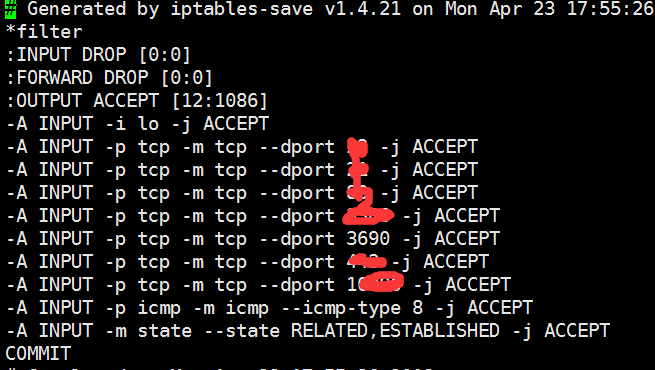
- ==================补充================
-
客户端登陆验证
-
SVN服务器配置好并且启动以后,我们开始通过客户端登陆来尝试一下,客户端软件一般使用TortoiseSVN,也就是俗称的小乌龟。下载好后直接安装,安装完毕后,桌面图标如下图所示:
-
我们在Windows系统上随便找个目录来放我们的开发文件夹,比如F盘下的develop目录,如下所示,在目录上点右键,然后点击SVN Checkout,就是要从SVN上同步代码的意思。然后在弹出来的新窗口第一栏填入svn的地址,格式是:
svn://ip_address/
比如同步我们刚刚配置的开发目录,那格式就是:
svn://192.168.1.194/
因为这个时候开发目录下没有任何子目录,所以不能配置子目录权限。
192.168.1.194是我的服务器IP地址,然后点击OK。
-
此时会弹出用户名,密码窗口。我们先使用manager登陆,进去创建目录结构和文档,如下所示,创建了目录app1和readme.txt文件。创建完成后在目录下点右键,点击SVN commit
-
此时就会弹出提交页面,我们把新增的目录app1和文件readme.txt勾选上,并且写上注释First Commit。然后点OK提交,可以看到manager用户可以正常提交,说明他对这个目录的读写权限正常。
-
此时我们再新建一个目录,叫做dev,此时使用用户sv1往这个目录里拉取manager用户提交的信息,可以看到能够正常拉下来。说明读权限正常,我们在这个目录里新建一个test_from_sv1.txt文件,然后尝试将这个文件上传。看看结果如何:
-
最后我们看到的提示是授权失败,说明sv1用户对这个目录没有写权限。也即我们配置的权限生效了。说明整个SVN服务器正常工作。至此,SVN服务器配置完毕。
END




















